Διαφήμιση
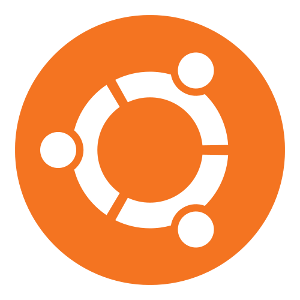 Καθώς κυκλοφόρησε η τελευταία έκδοση του Ubuntu, η ομάδα των προγραμματιστών εργάστηκε σκληρά προσθέτοντας μερικές βολικές δυνατότητες. Ωστόσο, μερικά είναι πιο γνωστά από άλλα, ενώ άλλα θα σας εκπλήξουν όταν εμφανιστούν. Ορισμένα δεν είναι καν εγκατεστημένα από προεπιλογή, αλλά μπορεί να είναι πολύ χρήσιμα. Ποιες είναι λοιπόν αυτές οι δυνατότητες που μπορούν να κάνουν μια σημαντική διαφορά;
Καθώς κυκλοφόρησε η τελευταία έκδοση του Ubuntu, η ομάδα των προγραμματιστών εργάστηκε σκληρά προσθέτοντας μερικές βολικές δυνατότητες. Ωστόσο, μερικά είναι πιο γνωστά από άλλα, ενώ άλλα θα σας εκπλήξουν όταν εμφανιστούν. Ορισμένα δεν είναι καν εγκατεστημένα από προεπιλογή, αλλά μπορεί να είναι πολύ χρήσιμα. Ποιες είναι λοιπόν αυτές οι δυνατότητες που μπορούν να κάνουν μια σημαντική διαφορά;
Τραβήξτε μια φωτογραφία για τον λογαριασμό σας
Το πρώτο πράγμα που θα σας εκπλήξει ευχάριστα είναι ο τρόπος με τον οποίο το Ubuntu ρωτάει ποια εικόνα προβολής θέλετε για τον λογαριασμό σας. Όχι μόνο μπορείτε να επιλέξετε από μια συνηθισμένη σειρά από όμορφα εικονίδια, αλλά το Ubuntu ενεργοποιεί αυτόματα την κάμερα web και σας επιτρέπει να τραβήξετε μια φωτογραφία του εαυτού σας αμέσως, εάν το επιθυμείτε. Μην ξεχνάτε ότι αν μισείτε τις φωτογραφίες που τραβάτε από μια κάμερα web, μπορείτε πάντα να την αντικαταστήσετε αργότερα με μια εικόνα που σας αρέσει περισσότερο.
Συγχρονίστε τις εφαρμογές σας

Πιθανώς ένα από τα πιο χρήσιμα κρυμμένα χαρακτηριστικά του Ubuntu είναι η δυνατότητα συγχρονισμού εφαρμογών μεταξύ υπολογιστών που χρησιμοποιούν το Ubuntu. Αυτός θα είναι ένας καταπληκτικός τρόπος για να έχετε την ίδια επιλογή λογισμικού σε όλους τους υπολογιστές που χρησιμοποιείτε. Επιπλέον, αφαιρεί λίγο χρόνο και προσπάθεια που απαιτείται για την εγκατάσταση λογισμικού σε έναν υπολογιστή και στη συνέχεια επαναλαμβάνει τη διαδικασία στους άλλους.
Για να λειτουργήσει η λειτουργία, θα πρέπει να συνδεθείτε στον λογαριασμό σας στο Ubuntu One (ή να δημιουργήσετε έναν πρώτα).
Εγκατάσταση μεμονωμένων πακέτων με το Κέντρο λογισμικού Ubuntu

Εάν αναζητούσατε μέσω του Ιστού κάποιο δροσερό λογισμικό που μπορείτε να εγκαταστήσετε, ίσως σας είπαν ότι μπορείτε να μεταβείτε στο Κέντρο λογισμικού του Ubuntu και να αναζητήσετε το όνομα ενός συγκεκριμένου πακέτου. Εάν εμφανιστούν άλλα αποτελέσματα, θα δείτε προγράμματα αντί μεμονωμένων πακέτων. Πώς μπορείτε λοιπόν να αναζητήσετε το πακέτο που χρειάζεστε;
Υπάρχει ένα κουμπί στο κάτω μέρος του παραθύρου που σας επιτρέπει να κάνετε ακριβώς αυτό. Αυτό πρέπει να είναι χρήσιμο σε μερικούς ανθρώπους που προσπαθούν να κάνουν ακριβώς αυτό, καθώς μου πήρε μισή ώρα πριν το βρήκα τελικά.
Κάντε το LibreOffice Χρήση καθολικού μενού

Μία από τις δυνατότητες "show-off" του Ubuntu είναι η δυνατότητα του Global Menu, η οποία μιμείται τον τρόπο εμφάνισης των μενού στο Mac OS X. Ενώ οι περισσότερες εφαρμογές μπορούν να το χρησιμοποιήσουν, υπάρχουν μερικά που φαίνεται να έχουν μερικά προβλήματα ή απλά δεν έχουν προγραμματιστεί να το κάνουν. LibreOffice LibreOffice - Μια δωρεάν σουίτα γραφείου για Windows, Linux και Mac Διαβάστε περισσότερα θα ήταν μία από αυτές τις εφαρμογές.
Για να αποκτήσετε τη λειτουργικότητα του Παγκόσμιου Μενού, θα πρέπει να εγκαταστήσετε το πακέτο lo-menubar είτε μέσω του Ubuntu Software Center είτε εκτελώντας
sudo apt-get εγκατάσταση lo-menubar
στο τερματικό. Στη συνέχεια, κάντε επανεκκίνηση του υπολογιστή σας και το LibreOffice θα πρέπει τώρα να ενσωματώνεται όπως κάθε άλλη εφαρμογή.
Κάντε το Google Chrome Χρήση καθολικού μενού
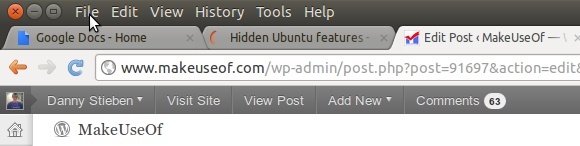
Μιλώντας εκ των οποίων, Google Chrome Επίσης, έχει τη δυνατότητα να χρησιμοποιήσετε το Global Menu. Ωστόσο, μπορεί να είναι λίγο δύσκολο για ορισμένους να το κάνουν να λειτουργήσει. Εάν έχετε οποιοδήποτε είδος ζητημάτων, όπως ένα δεύτερο σύνολο κουμπιών κλεισίματος, μεγιστοποίησης και ελαχιστοποίησης, δοκιμάστε τα εξής.
Βεβαιωθείτε ότι το παράθυρο του Google Chrome ΔΕΝ μεγιστοποιείται, έτσι ώστε να υπάρχει χώρος επιφάνειας εργασίας σε ολόκληρο το παράθυρο. Στη συνέχεια, βεβαιωθείτε ότι το Chrome χρησιμοποιεί "Γραμμή τίτλου συστήματος και περιγράμματα“. Μπορείτε να κάνετε δεξί κλικ στον κενό χώρο της καρτέλας για να δείτε αυτήν την επιλογή. Τέλος, μπορείτε να μεγιστοποιήσετε το παράθυρο και θα πρέπει να ενσωματωθεί όμορφα, χρησιμοποιώντας το Καθολικό μενού.
Ξεχωριστές επιλογές περιλαμβάνονται από προεπιλογή

Το Ubuntu χρησιμοποιεί την τελευταία έκδοση του GNOME για οτιδήποτε δεν είναι το Unity. Ουσιαστικά, όλα τα συστατικά του backend είναι το κανονικό GNOME. Ως εκ τούτου, όλες οι ρυθμίσεις είναι σχεδόν ίδιες σε σύγκριση με ένα περιβάλλον βανίλιας GNOME. Ωστόσο, οι προγραμματιστές του Ubuntu έχουν συμπεριλάβει μερικές επιλογές που συνήθως ήταν προσβάσιμες μόνο μέσω του Εργαλείο Tweak GNOME Διαμορφώστε την επιφάνεια εργασίας Gnome 3 με το εργαλείο Gnome TweakΔεν υπάρχει ακριβώς ένα bazillion διαφορετικές επιλογές προσαρμογής για σχεδόν οτιδήποτε, καθώς το GNOME 3 / Shell είναι ακόμα σχετικά νέο. Εάν είστε ένας από αυτούς τους ανθρώπους που δεν αντέχουν το GNOME 3 για όσο διάστημα δεν μπορείτε ... Διαβάστε περισσότερα .
Αυτό περιλαμβάνει τη δράση που πρέπει να κάνει ο φορητός υπολογιστής σας όταν το καπάκι είναι κλειστό. Αυτό είναι υπέροχο επειδή μειώνει την ανάγκη εγκατάστασης του GNOME Tweak Tool για να αλλάξετε ρυθμίσεις που θα πρέπει να περιλαμβάνονται ήδη με όλες τις άλλες κανονικές επιλογές.
Αλλαγή ρυθμίσεων Unity
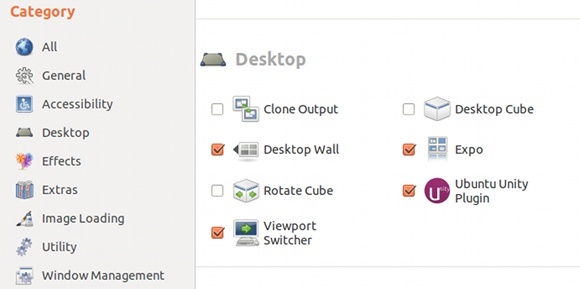
Τέλος, το τελευταίο κρυφό χαρακτηριστικό είναι η δυνατότητα διαμόρφωσης του Unity. Αυτό δεν είναι διαθέσιμο από προεπιλογή, αλλά μπορεί να εγκατασταθεί εύκολα αναζητώντας compiz-config-manager στο Κέντρο λογισμικού του Ubuntu ή πληκτρολογώντας
sudo apt-get εγκατάσταση compiz-config-manager
στο τερματικό. Για περισσότερες πληροφορίες σχετικά με αυτό, μπορείτε να δείτε αυτό το άρθρο Πώς να αλλάξετε τις ρυθμίσεις της ενότητας Ubuntu με το CompizConfig Settings ManagerΗ τελευταία έκδοση του Ubuntu, έκδοση 11.04, φέρνει μαζί του μια εντελώς νέα διεπαφή επιφάνειας εργασίας που ονομάζεται Unity. Η κυκλοφορία του έχει λάβει μικτές κριτικές, αν και ειλικρινά έρχεται με γούστο. Δεν υπάρχει ποτέ λογισμικό ... Διαβάστε περισσότερα .
συμπέρασμα
Υπάρχουν αρκετά πράγματα για το Ubuntu που δεν είναι προφανή, αλλά αυτές οι δυνατότητες μπορούν πραγματικά να προσθέσουν κάποια ευκολία στον χρήστη. Ενώ οι περισσότεροι χρήστες μπορούν να χρησιμοποιήσουν το Ubuntu εντάξει χωρίς τις περισσότερες από αυτές τις δυνατότητες, οι προχωρημένοι χρήστες θα βρουν κάποια χαρά εδώ. Ενώ αυτά είναι μερικά που βρήκα τον εαυτό μου, υπάρχουν σίγουρα πολλά περισσότερα.
Ποιες κρυφές δυνατότητες του Ubuntu γνωρίζετε για τις οποίες θέλετε να μοιραστείτε; Οποιεσδήποτε άλλες προτάσεις ή σχόλια; Ενημερώστε μας στα σχόλια!
Ο Ντάνι είναι πρεσβύτερος στο Πανεπιστήμιο του Βόρειου Τέξας που απολαμβάνει όλες τις πτυχές του λογισμικού ανοιχτού κώδικα και του Linux.


